Microsoft Excel 2010
Crear fórmulas haciendo clic en las celdas


/es/microsoft-excel-2010/formulas-con-referencias-de-celda/content/
Selecciona la celda donde aparecerá la nota final del estudiante Daniela Casas, es decir D5.
Escribe el signo igual (=) en la barra de fórmulas.
Ahora, haz clic en la celda que contiene el primer dato a ser incluido en la fórmula (B5). Luego, escribe el operador que necesitas para tu fórmula, aquí el signo +. Seguidamente, haz clic en la siguiente celda de tu fórmula (C5).
Para terminar, pulsa la tecla Enter de tu teclado. Verás que la fórmula se calcula y el valor se muestra en la celda D5.
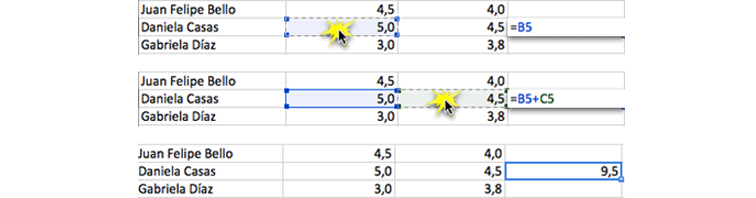
Así puedes obtener el resultado de las notas parciales de todos los estudiantes siguiendo los mismos pasos.
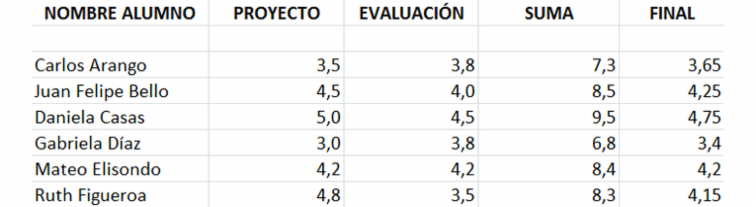
/es/microsoft-excel-2010/modificar-formulas-simples/content/